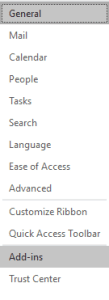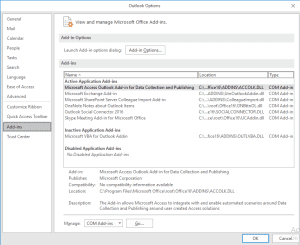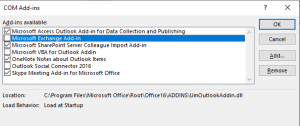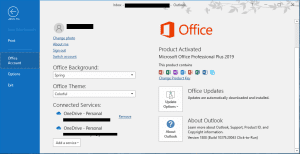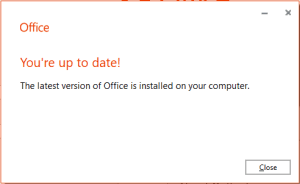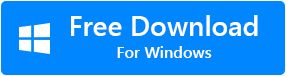El error de operación fallida puede ocurrir cuando intenta abrir o usar ciertos atributos / funciones de Outlook, como abrir archivos adjuntos, agregar eventos en el calendario, enviar o recibir correos electrónicos, abrir correos electrónicos, administrar reglas y alertas, crear notas, encontrar algo en Outlook, editar Configuración de la cuenta de Outlook, etc.
A veces, este error también puede impedirle realizar las tareas más básicas en Outlook y, por lo tanto, en este artículo discutiremos las razones y como reparar Outlook operación fallida error.
A Continuación se Presentan Varias Razones que Desencadenan este Problema
- Conflicto entre diferentes complementos.
- Aplicaciones conflictivas.
- Uso de versiones obsoletas de Outlook.
- Instalación incorrecta de Outlook
- Perfil de Outlook dañado
- Configuración incorrecta en Outlook.
- Archivos PST corruptos.
1. Conflicto entre diferentes complementos.
Los complementos de terceros son utilidades diseñadas para mejorar la productividad de los usuarios y aumentar la funcionalidad de Outlook. Muchas veces puede haber un conflicto entre dos o más complementos, lo que da como resultado el error "Error de operación". Cuando intenta realizar una tarea en particular.
La solución es deshabilitar todos los complementos y volver a habilitar los complementos uno por uno para averiguar qué complementos fueron responsables del error.
Siga los pasos que se explican a continuación para deshabilitar los complementos en Outlook.
Pisar 1: Lanzamiento Outlook aplicación y haga clic en File.
Pisar 2: Haga clic en Options, luego haga clic en Add-ins.
Pisar 3: Una nueva ventana que contiene la lista de todos los complementos activos, inactivos y deshabilitados aparecerá en su pantalla.
Pisar 4: Parte inferior de la página, seleccione Manage: COM Add-ins, y presione Go.
Pisar 5: Desmarque los complementos que le gustaría deshabilitar, luego haga clic en OK.
Después de deshabilitar cada complemento, compruebe si se ha restaurado la funcionalidad de Outlook. Si descubrió qué complemento estaba en la causa, desinstálelo.
2. Aplicaciones conflictivas.
A veces, puede haber un conflicto entre aplicaciones como el software antivirus o el firewall y su aplicación de Outlook, lo que afectará el rendimiento general de la aplicación de Outlook y, muchas veces, si está intentando agregar archivos adjuntos, aparecerá el error "Operación fallida" en Outlook por la misma razón.
Los usuarios pueden probar dos formas de reparación Outlook operación fallida error.
- Puede intentar desinstalar y reinstalar el software antivirus.
- Intente deshabilitar el software antivirus y verifique si el error se resuelve o no.
Nota: Verifique si la aplicación instalada recientemente tiene un complemento predeterminado habilitado en Outlook. Si es así, desactive el complemento siguiendo los pasos mencionados en la sección anterior.
Sin embargo, si el problema persiste, puede verificar si hay actualizaciones de Office pendientes que estén causando el problema. Más información en la siguiente sección.
3. Usando la versión desactualizada de Outlook.
Microsoft lanza actualizaciones periódicas de Outlook de vez en cuando. Si está utilizando una versión desactualizada, entonces el riesgo de enfrentar el error de "Operación fallida" es extremadamente alto. Las actualizaciones o versiones anteriores tienen errores o problemas, Microsoft lanza nuevas actualizaciones que resuelven problemas con versiones anteriores de Outlook.
Compruebe si su aplicación de Outlook está actualizada o no.
En caso de que esté utilizando una versión desactualizada de Outlook. Siga los pasos que se mencionan a continuación para actualizar su aplicación de Outlook.
Pisar 1: Lanzamiento Outlook aplicación, haga clic en File.
Pisar 2: Haga clic en Office Account, Haga clic en Office Updates, Seleccione Update Now.
Pisar 3: En caso de que su oficina se actualice, aparecerá una nueva ventana.
Si está utilizando una versión actualizada de Outlook. Entonces, la causa del error "Operación fallida" podría ser una de las razones mencionadas a continuación.
4. Instalación incorrecta de Outlook.
Si ve un error emergente en su pantalla que indica que la operación falló debido a un problema de registro o instalación. Este error ocurre cuando la aplicación de Outlook no está instalada correctamente o no está completamente instalada.
Este problema se puede resolver de dos formas.
- Reinstalación de la aplicación Outlook.
- Creando un nuevo perfil de Outlook.
Consulte la siguiente sección para averiguar cómo crear un nuevo perfil en Outlook.
5. Perfil de Outlook dañado.
Microsoft Outlook le permite utilizar varios perfiles en una aplicación. Por ejemplo, un perfil para uso personal y otro para uso de oficina. En caso de que su perfil de Outlook se corrompa debido a varias razones, como un archivo PST de gran tamaño, corrupción de archivos PST, bloqueo de Outlook, terminación abrupta de Outlook debido a una falla repentina de energía, etc., Outlook no puede acceder a los archivos y carpetas que contienen sus datos de Outlook, como correos, archivos adjuntos, contactos, calendarios, etc. En este caso, Outlook mostrará el error de archivo adjunto "Operación fallida".
Si el motivo del error Operation Failed es un perfil de Outlook dañado, hay dos formas sencillas de resolver este problema.
Método 1: Cree un nuevo perfil de Outlook.
Si tiene una copia de seguridad de los datos de Outlook, puede continuar y crear un nuevo perfil de Outlook y restaurar los datos en el perfil recién creado.
Nota: Una desventaja importante de crear un nuevo perfil de Outlook es que terminará perdiendo sus datos de Outlook, por lo que se recomienda reparar el perfil de Outlook dañado.
Siga los pasos que se mencionan a continuación para crear un nuevo perfil de Outlook.
- Ir a Control panel y seleccione Mail
- Debajo Mail Setup-Outlook, haga clic en Show profilesy Add
- Dé un nombre de perfil y complete los detalles (ID de correo electrónico, contraseña) y finalice.
- Cuando inicie Microsoft Outlook, use esta opción de selección de perfil para un perfil que se usará y haga clic en OK.
- Reinicie Outlook en modo seguro y en la lista desplegable de elegir perfiles seleccione el nuevo perfil que ha creado.
- Cierre Outlook y reinicie Outlook normalmente.
En caso de que no tenga una copia de seguridad de los datos de Outlook. Le recomendamos que utilice el siguiente método.
Método 2: Utilice Remo reparar Outlook PST para reparar un perfil de Outlook corrupto existente.
Remo reparar Outlook es un software avanzado con un poderoso algoritmo para reparar archivos PST extremadamente corruptos y dañados con facilidad. La herramienta Remo reparar Outlook utiliza un mecanismo de solo lectura para recrear un archivo PST saludable con los datos extraídos de su perfil corrupto.
6. Configuración incorrecta en Outlook.
En caso de que se enfrente a un error que diga "Error de operación" cuando intente enviar un correo electrónico. Esto sucede cuando ha configurado la cuenta del servidor Exchange y las aplicaciones de Google se sincronizan para la cuenta de Outlook en un solo perfil.
La solución a este problema es crear varios perfiles donde un perfil está conectado al servidor Exchange y otro perfil está configurado con la sincronización de aplicaciones de Google.
7. Archivo PST dañado.
Si tiene un error que indica que la operación falló, el objeto no se encuentra. Entonces, la posible razón es que sus archivos PST podrían haberse corrompido y, por lo tanto, inaccesibles y los usuarios no pueden enviar o recibir correos electrónicos en Outlook.
A continuación se muestran los métodos que puede utilizar para reparar archivo PST corrupto.
Método 1: Repare el archivo PST con la herramienta SCANPST.exe.
SCANPST.exe en una herramienta de reparación de la bandeja de entrada incorporada que está diseñada para reparar daños menores en el archivo PST.
Siga los pasos explicados a continuación para reparar el archivo PST corrupto.
Pisar 1: Localizar herramienta SCANPST en su sistema, dependiendo de la versión de Outlook que esté usando.
- Outlook 2019: C:\Program Files\Microsoft Office\root\Office16\
- Outlook 2016: C:\Program Files (x86)\Microsoft Office\root\Office16
- Outlook 2013: C:\Program Files (x86)\Microsoft Office\Office15
- Outlook 2010: C:\Program Files (x86)\Microsoft Office\Office14
- Outlook 2007: C:\Program Files (x86)\Microsoft Office\Office12
Pisar 2: Abra SCANPST.EXE haciendo doble clic en él para comenzar a reparar el archivo PST corrupto.
Pisar 3: Haga clic en el botón Examinar y seleccione el archivo PST de Outlook dañado que desea reparar.
Pisar 4: Haga clic en Start botón. Ahora, la herramienta de reparación de la bandeja de entrada comenzará a escanear el archivo PST para encontrar cualquier daño o error en el archivo de datos de Outlook (.pst).
Pisar 5: Una vez que la herramienta SCANPST encuentre algún daño en el archivo PST, seleccione Make a backup of scanned file before repairing opción para crear una copia de seguridad. Esto garantizará la seguridad de su archivo de datos de Outlook corrupto.
Pisar 6: Ahora, haga clic en el Repair botón para comenzar a reparar la corrupción del archivo PST.
En caso de que su archivo PST esté muy dañado, le recomendamos que utilice el segundo método.
Método 2: Utilice Remo reparar Outlook PST para reparar archivos PST corruptos.
Remo reparar Outlook PST es una herramienta integral que está diseñada no solo para reparar, sino también para recuperar archivos PST extremadamente dañados, corruptos e inaccesibles.
Haga clic en el botón de abajo para descargar Remo reparar Outlook PST de forma gratuita.
Conclusión
En el artículo anterior, hemos discutido las diversas razones que causan el error de "Operación fallida" en caso de que esté intentando realizar cierta tarea en Outlook, como enviar o recibir correos electrónicos, administrar reglas y alertas, crear notas, etc. Utilice los diversos métodos para reparar Outlook operación fallida error en la información proporcionada anteriormente.